 Il retro della carta è sporco
Il retro della carta è sporco
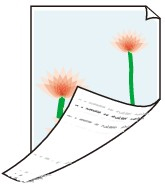

-
Verifica 1 Il lavoro di stampa precedente è stato effettuato su formati di carta piccoli?
Aprire l'unità di scansione/coperchio (solo TC-20M) e il coperchio di accesso e pulire il vassoio.
-
Verifica 2 Rileva larghezza carta (Detect paper width) nel menu del touchscreen è impostato su Disattiva (Disable)
Stampando con Rileva larghezza carta (Detect paper width) impostato su Disattiva (Disable), si potrebbe sporcare il vassoio.
Impostare Rileva larghezza carta (Detect paper width) nel menu del touchscreen su Attiva (Enable), quindi aprire l'unità di scansione/coperchio (soloTC-20M) e il coperchio di accesso e pulire il vassoio.
-
Verifica 3 Questa carta richiede più tempo per asciugarsi?
Aumentare la lunghezza della Pausa tra le pagine (Pause between pages) e le impostazioni in Pausa tra le scansioni (Pause between scans) dal menu del touchscreen.
 Nota
Nota-
Se si stampa su carta che richiede più tempo per asciugarsi, la carta potrebbe arricciarsi durante la stampa ed entrare in contatto con il vassoio di uscita.
In queste situazioni, impostare un Tempo di attesa asciugatura (Ink drying wait time) e un'Area destinazione asciugatura (Ink drying target area) per Pausa tra le scansioni (Pause between scans) nel menu del touchscreen.
Tuttavia, tenere presente che ora la stampa richiederà più tempo.
-
Se il vassoio è sporco, aprire l'unità di scansione/coperchio (solo TC-20M) e il coperchio di accesso e pulire il vassoio.
-
-
Verifica 4 Il tipo di supporto specificato nel driver della stampante è uguale a quello presente nella stampante?
Il vassoio potrebbe venire sporcato se la carta caricata non corrisponde alle impostazioni. Dopo aver pulito il vassoio, regolare il formato della carta.
Se si esegue la stampa con il tipo di supporto specificato nel driver della stampante, caricare il tipo di supporto specificato nella stampante.
Se si esegue la stampa con il tipo di supporto caricato nella stampante, specificare lo stesso tipo di supporto nel driver della stampante.
-
Per interrompere la stampa, premere il pulsante Stop.
-
Cambiare il tipo di carta nel driver della stampante e provare nuovamente a stampare.
 Nota
Nota-
Se Automatico (Usa impost. stamp.) (Auto (Use Printer Settings)) è selezionato per il tipo di supporto, la stampa viene eseguita con il tipo di supporto caricato nella stampante.
-
Fare clic su Ottieni informazioni (Get Information) per riflettere le informazioni sulla carta impostate sulla stampante nel driver della stampante.
-
-
Verifica 5 Il tipo di carta selezionato nel driver della stampante o nel touchscreen corrisponde al tipo di carta effettivamente caricato?
Pulire il vassoio e fare in modo che il tipo di carta selezionato nel driver della stampante o nel touchscreen corrisponda al tipo di carta caricato.
-
Verifica 6 Lo sporco può essere rimosso facendo passare un foglio di carta vuoto.
Se il rotolo è sporco, ripetere Imposta lunghezza taglio (Set cut length) per diverse volte.
Se il foglio è sporco, effettuare l'operazione Pulizia lastra inferiore (Bottom Plate Cleaning).

